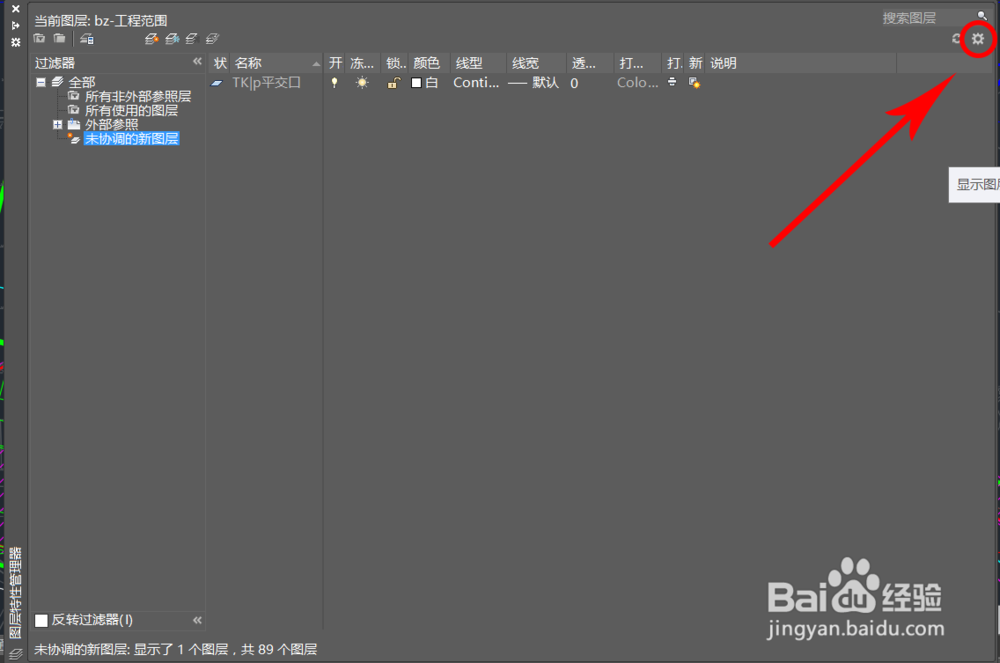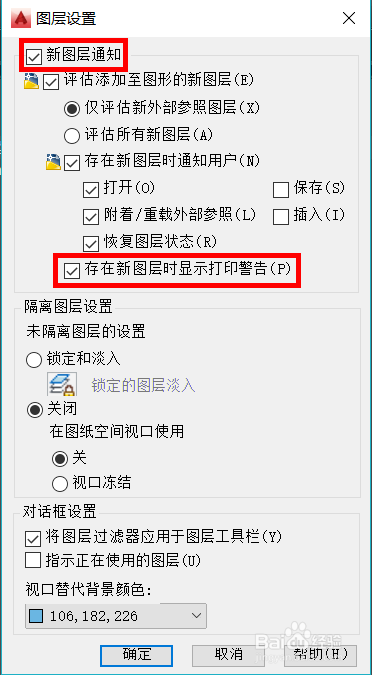CAD中“未协调的新图层”出现的原因及解决办法
1、单击“常用”选项卡 -“图层”面板 中的“图层特性” 按钮。
2、在弹出的“图层特性管理器”中,单击“设置”按钮,该按钮位于右上角。
3、在弹出的“图层设置”对话框中,取消选中“存在新图层时显示打印警告”。或者直接取消选中“新图层通知”。这样可以一劳永逸的解决“协调新图层”问题。
声明:本网站引用、摘录或转载内容仅供网站访问者交流或参考,不代表本站立场,如存在版权或非法内容,请联系站长删除,联系邮箱:site.kefu@qq.com。
阅读量:39
阅读量:60
阅读量:85
阅读量:58
阅读量:96